
Už takmer desať rokov sa formát PDF stáva najbežnejšie používaným formátom pri vytváraní dokumentov pre zdieľať cez internet. Tento formát, ktorý vytvoril Adobe, nám umožňuje šifrovať dokumenty, chrániť ich heslom ... je to hlavný komunikačný nástroj pre orgány verejnej správy, ako aj pre mnoho spoločností.
Pri otváraní týchto typov dokumentov z počítača so systémom Windows nám to umožňuje spoločnosť Microsoft bez nutnosti inštalovať akúkoľvek aplikáciu, od verzie Microsoft Edge umožňuje prehliadač Windows 10 nielen ich otvorenie, ale aj podčiarknutie textu, prečítajte si ich nahlas a dokonca obracať stránky.
Vďaka kompatibilite systému Windows 10 s formátom PDF nie je pre prácu s týmto typom súborov potrebné inštalovať aplikácie tretích strán. Navyše, natívne, môžeme tiež ukladať súbory v tomto formáte, takže na vytváranie súborov v tomto formáte nie je potrebné inštalovať aplikácie tretích strán.
na otáčať PDF vo Windows 10 Musíme vykonať kroky, ktoré podrobne uvádzam nižšie:
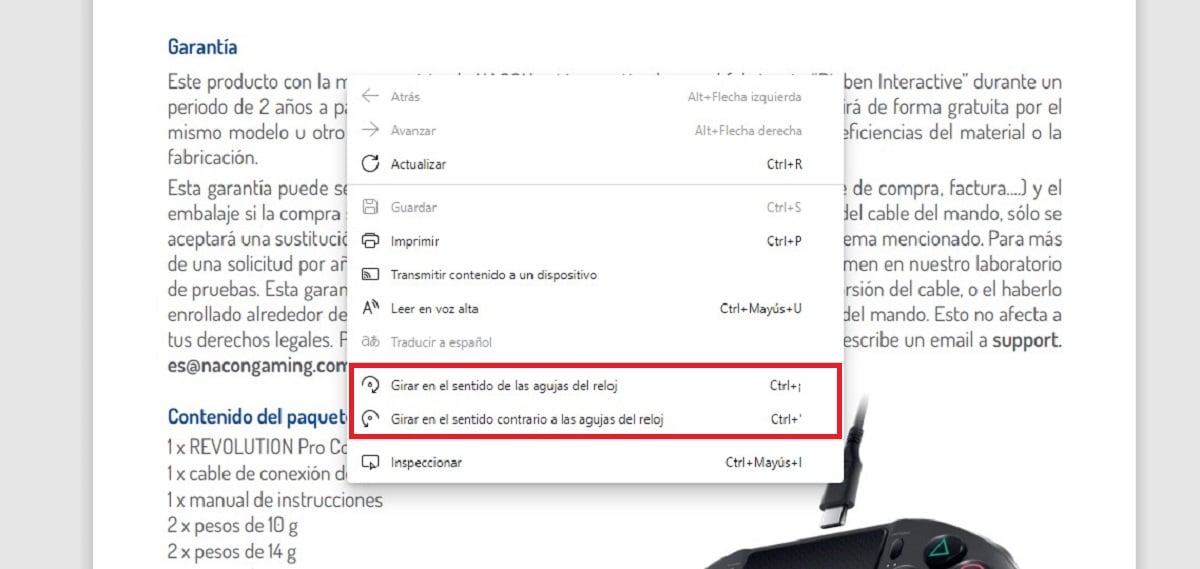
- Najskôr, ak máme aplikáciu na otváranie dokumentov vo formáte PDF, zabudnite na ňu a otvorte súbor umiestnením myši nad súbor, stlačením pravého tlačidla a výberom Otvorené v aplikácii Microsoft Edge.
- Ďalej sa presunieme na stránku, na ktorú chceme zmeniť orientáciu, a stlačíme pravé tlačidlo myši.
- Nakoniec musíme vyberte, ktorým smerom chceme stránku otočiť v ktorých sa nachádzame prostredníctvom možností:
- Otočiť po smere hodinových ručičiek.
- Otáčajte proti smeru hodinových ručičiek.
Po vykonaní zmeny orientácie prejdeme do horného menu možností a kliknite na možnosť Uložiť, predstavovaná disketou (niekedy budú musieť zmeniť znázornenie tejto ikony pre ikonu, ktorá nie je z 90. rokov).